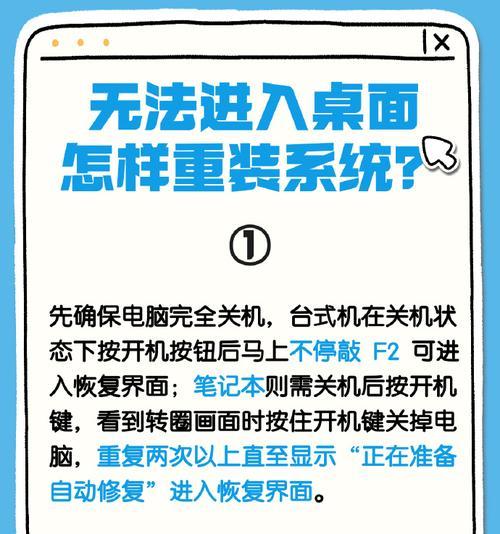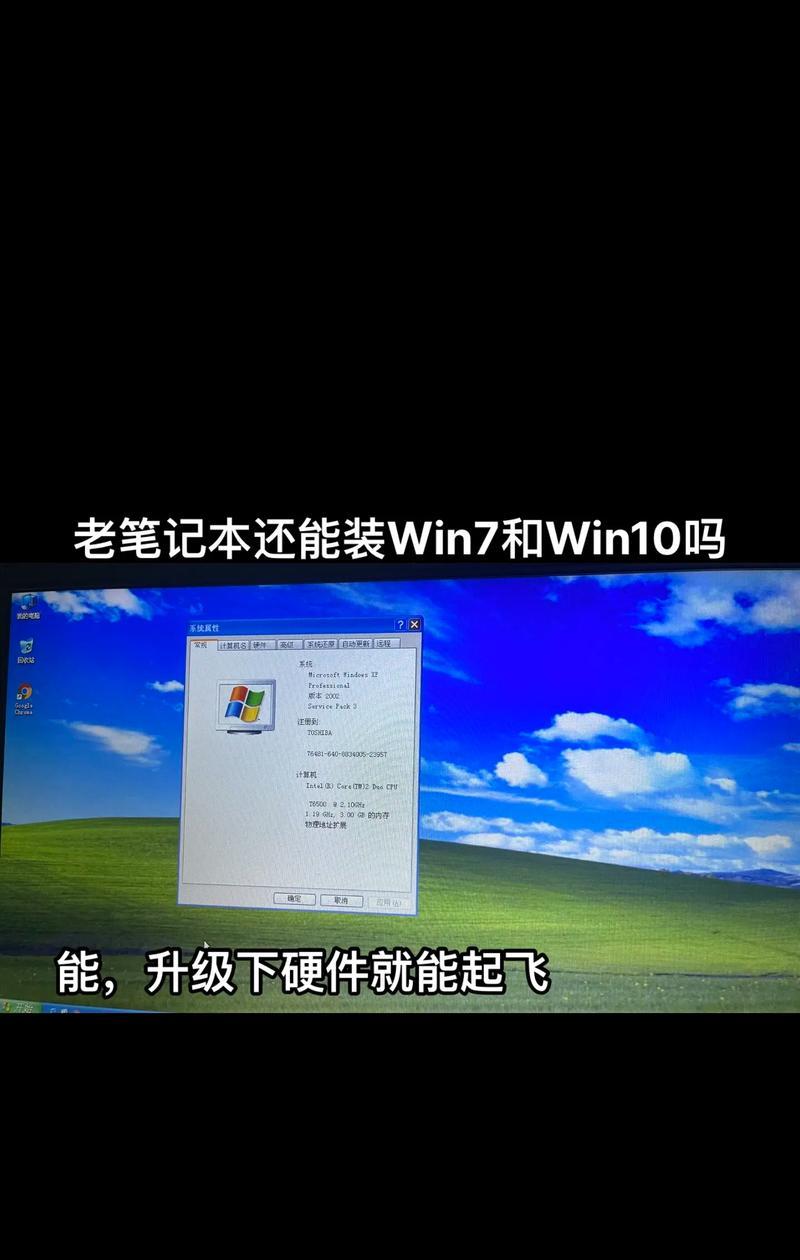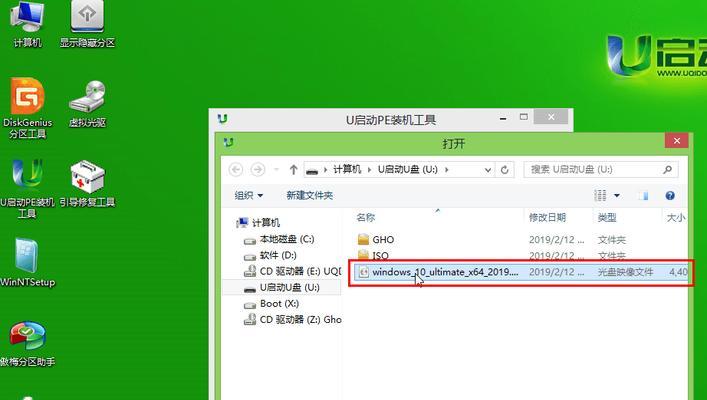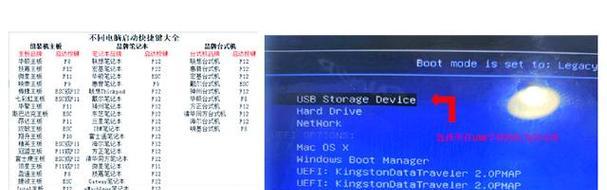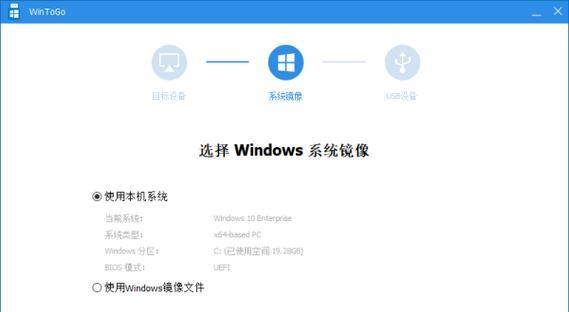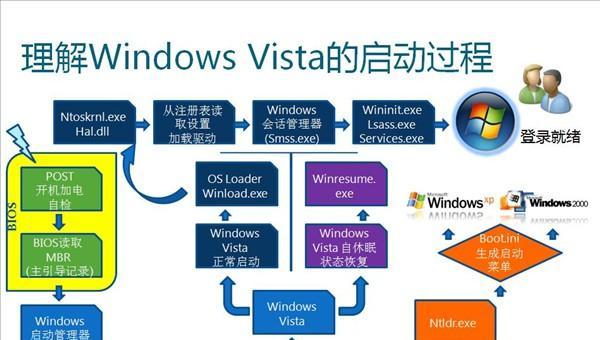重装操作系统是解决电脑出现各种问题的有效方法之一。本文将详细介绍重装win7系统的步骤,帮助读者轻松地完成操作,让电脑焕发新生。

一:备份重要数据
在重装系统之前,务必备份所有重要的个人文件和数据。可以使用外部存储设备,如移动硬盘或U盘,将文件复制到其中,以防止数据丢失。
二:获取安装光盘或镜像文件
重装系统需要一个安装光盘或镜像文件。如果你有win7的安装光盘,直接插入光驱即可。如果没有光盘,可以在官方网站上下载win7的镜像文件,并制作成启动U盘。

三:设置BIOS
在重启电脑时,按照提示进入BIOS设置界面。找到启动选项,并将启动顺序设置为光驱或U盘优先。保存并退出BIOS设置,使得电脑能够从安装光盘或U盘启动。
四:启动系统安装程序
重新启动电脑后,系统会自动从安装光盘或U盘启动。按照屏幕上的提示选择语言、时区等设置,并点击“下一步”进行下一步操作。
五:选择安装类型
在安装类型界面中,选择“自定义(高级)”选项,以便进行完全的重装操作。如果只是修复系统问题,则可以选择“升级”选项。
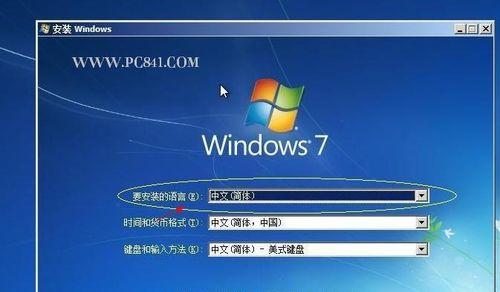
六:分区和格式化
在分区界面中,可以对硬盘进行分区或重新分区。可以选择已有的分区进行格式化,也可以创建新的分区。建议将系统安装在主分区上,并将其他数据放在其他分区以提高系统的运行效率。
七:系统安装
选择好分区后,点击“下一步”开始系统的安装过程。安装过程可能需要一段时间,请耐心等待。
八:设置用户名和密码
在安装过程中,会要求设置一个用户名和密码。务必记住这些信息,以备将来登录系统使用。
九:更新驱动程序
在系统安装完成后,部分硬件设备可能无法正常工作,需要更新驱动程序。可以从官方网站或驱动管理器中下载并安装最新的驱动程序。
十:安装常用软件
在系统重装完成后,安装一些常用的软件,如杀毒软件、办公软件等,以提高系统的安全性和使用效率。
十一:恢复个人文件和数据
将之前备份的个人文件和数据复制回电脑中的相应位置,以恢复个人设置和文件。
十二:优化系统设置
重装系统后,可以根据个人需求对系统进行进一步的优化设置,如关闭不必要的自启动程序、清理垃圾文件等,以提高系统的稳定性和运行速度。
十三:常见问题解决
在重装系统过程中,可能会遇到一些问题,如无法引导安装、驱动不兼容等。可以通过搜索相关问题的解决方案来解决这些问题。
十四:定期备份和维护
为了避免将来再次遇到系统问题,建议定期备份重要文件,并进行系统维护,如磁盘清理、病毒扫描等,以保持系统的健康运行。
十五:
通过本文所介绍的步骤,你可以轻松地重装win7系统,让电脑焕发新生。记得备份重要数据、获取安装光盘或镜像文件、设置BIOS、分区和格式化、更新驱动程序等步骤都是重要的操作,务必按照步骤进行,避免出现问题。重装系统之后,记得进行系统优化和定期维护,以保持系统的良好状态。愿你的电脑重装后能够更加稳定和高效地运行!